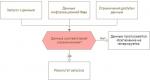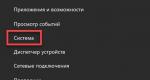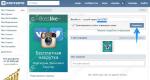كيفية عمل أزرار القائمة في مجموعة فكونتاكتي. كيفية إنشاء قائمة في مجموعة فكونتاكتي
إن التصميم عالي الجودة لصفحة مجتمع فكونتاكتي يمثل بالفعل نصف النجاح في تحقيق الهدف الذي تم إنشاء المجموعة من أجله. تشير الإحصائيات إلى أن وجود التنقل يزيد بشكل كبير من حركة مرور الصفحة ويزيد أيضًا من عدد المشتركين. تخلق صفحة المجتمع، حيث يتم تنظيم جميع المعلومات، انطباعًا بالنهج الجاد للمسؤولين في العمل، بالإضافة إلى مهاراتهم العملية في قيادة المجموعة والموثوقية. سنتحدث في هذه المقالة عن قائمة مجموعة فكونتاكتي وكيفية إنشائها وجعلها أكثر ملاءمة للتنقل.
مجموعة متنوعة من القوائم لمجتمع فكونتاكتي
يوجد الآن نوعان من قوائم مجموعة فكونتاكتي. قوالبهم، بالطبع، متاحة على الإنترنت، ويمكنك القيام بكل شيء بدقة وفقًا لها. ومع ذلك، فإن النتيجة لن تكون إبداعية ومبتكرة، مما يعني أنها لن تجتذب عددا كبيرا من المشتركين.
لذلك، هناك قائمة مغلقة وأخرى مفتوحة.
مغلق يحصل على اسمه لأن المشترك يحتاج إلى فتحه بنفسه. للقيام بذلك، تحتاج فقط إلى النقر على الرابط. يمكن استخدام أي كلمة كرابط، عادةً "فتح" أو "قائمة". على الرغم من أن بعض الأشخاص يبدعون ويبتكرون روابط أصلية.
المفتوحة هي مشاركة تم تثبيتها. أنه يحتوي على رابط صالح للقائمة. هذا النوع لا يزال صغيرًا جدًا، وقد ظهر منذ وقت ليس ببعيد، أو بالأحرى مع ظهور وظيفة تثبيت المنشور على جدار الصفحة. القائمة المفتوحة هي الأكثر فعالية على الإطلاق وأكثر جاذبية من القائمة المغلقة. الخيار الأول أقل إنتاجية، لأن زوار المجموعة قد لا يلاحظون ببساطة الارتباط به.
إذن فكونتاكتي؟ الجواب بسيط جدا. لإنشاء كلا النوعين من القوائم لمجموعة VKontakte، يتم استخدام علامة wiki. هذه أداة مريحة للغاية، فهي تتيح لك إنشاء الجداول والرسوم البيانية وتنسيق الصور وتحريرها والعمل باستخدام الروابط وما إلى ذلك. ومع ذلك، أصبح كل شيء الآن أسهل بكثير بالنسبة لمبدعي مجتمع "فكونتاكتي" مما كان عليه قبل عدة سنوات. تقوم الشبكة الاجتماعية تلقائيًا بترجمة كل المحتوى إلى علامة wiki.
أصبحت القائمة المفتوحة لمجموعة VKontakte الآن أكثر شعبية، ولكن القائمة المغلقة لم تعد مستخدمة عمليًا. لذلك، سيكون من المعقول النظر بمزيد من التفصيل في إنشاء نوع مفتوح. بعد ذلك، ستتعلم كيفية إنشاء قائمة في مجموعة "فكونتاكتي" (ترد أدناه تعليمات خطوة بخطوة).
المرحلة الأولي
في هذه المرحلة تحتاج إلى تحديد الصور. سوف يقومون بإنشاء مظهر أنيق للصفحة. يمكن العثور على الصور على الإنترنت أو صنعها بنفسك باستخدام برامج تحرير الصور. الخيار الثاني مناسب فقط لأولئك الذين يجيدون الرسم على الكمبيوتر ويتقنون برنامج Photoshop.

الصورة الأولى هي الصورة الرمزية. والثاني (المركزي) هو عمل الصورة. يجب أن تكون معلمات الصورة الرمزية 200 × 330 بكسل على الأقل. الصورة المركزية لا تقل عن 390 × 280 بكسل.
المرحلة الثانية
افتح صفحة المجموعة وابحث عن "إدارة المجتمع". الرابط موجود أسفل الصورة الأمامية للصفحة على اليمين. بعد اتباع الرابط، ابحث عن قسم "المواد" في المعلومات، ثم انقر فوق "محدودة" في هذه الفقرة.
في الصفحة الرئيسية، انقر على تعديل في سطر "المواد". في نموذج المحرر الذي يظهر، حدد الاسم والأقسام، ثم تأكد من النقر فوق الزر أدناه للحفظ. بعد ذلك، قم بالعودة إلى الصفحة باستخدام الزر الموجود في الزاوية اليمنى العليا.
المرحلة الثالثة
انسخ عنوان الصفحة. الصف الأول من الأرقام بعد كلمة "صفحة" هو رقم المجتمع، والثاني هو رقم صفحة المجموعة. أنت بالتأكيد بحاجة إلى معرفة ذلك عند التفكير في كيفية إنشاء قائمة في مجموعة فكونتاكتي. يجب إدراج العنوان على الحائط مع الصورة المركزية. لإرفاق صورة، انقر فوق "إرفاق" و"صورة". بعد ذلك، حدد ولصق. ثم انقر فوق إرسال - سيؤدي هذا إلى نشر المنشور.
المرحلة الرابعة
ضع الصورة الأولى مكان صورة المجتمع الرئيسية. سيظهر سجل لهذا الإجراء مع صورة على الحائط. ليس له أي فائدة هناك، لذلك يجب إزالته.
هذا كل شيء. عندما ينقر المستخدمون على الصورة المركزية، سيتم فتح قائمة المجموعة لهم.
كيفية إنشاء جدول في القائمة؟
يفكر كل مسؤول في كيفية إنشاء قائمة في مجموعة فكونتاكتي. يمكن أن تساعدك الإرشادات الموضحة أعلاه فقط في إنشاء قائمة أساسية. وعلاوة على ذلك فإنه يحتاج إلى تحسين.

الجدول مناسب جدًا للتنقل في قائمة مجموعة فكونتاكتي. يتطلب إنشاء الجدول معرفة بعض الرموز.
- (| تعني البداية؛
- |+ موقع مركزي؛
- |- من السطر الجديد؛
- | الشفافية؛
- ! ملء الخلية المظلمة.
- |) يدل على النهاية.
كيفية إنشاء الروابط؟
في مسألة كيفية إنشاء قائمة في مجموعة فكونتاكتي، هناك نقطة مهمة تتعلق بالروابط. يمكن تصميمها بطرق مختلفة:

- مجرد ترك الرابط. للقيام بذلك، ضع الرابط بين قوسين مربعين.
- قم بإنشاء رابط بكلمة أو عبارة. افتح، الصق الرابط، بعد الرابط ضع علامة | وأغلق القوس المربع.
- رابط الصورة. يمكنك القيام بذلك باستخدام هذا المثال: [].
في أغلب الأحيان، يتعلم الجميع بشكل مستقل كيفية إنشاء قائمة في مجموعة Vkontakte. المعرفة تأتي مع الخبرة من خلال التجربة والخطأ. ومع ذلك، لا يزال من الممكن تقديم بعض التوصيات للمبتدئين.

- يجب ألا يقل حجم الصورة عن 130 بكسل. سيؤدي هذا إلى تدهور مظهر القائمة بشكل كبير.
- - ألا يزيد عرض الصورة عن 610 بكسل.
- لا يمكن أن تحتوي صفحة wiki على أكثر من 17 علامة غير مغلقة.
- عند ضبط مؤشر العرض، يتغير الارتفاع تلقائيًا وفقًا للنسب.
- يمكنك إنشاء قائمة داخل جدول باستخدام />.
- يمكن وضع 8 وحدات قائمة كحد أقصى في سطر واحد.
من بين أمور أخرى، هناك برامج خاصة لتسهيل استخدام علامات الويكي. هذه تطبيقات تعليمية ومساعدين حقيقيين سيفعلون كل شيء من أجلك.
على سبيل المثال، يسمح لك تطبيق الأسئلة الشائعة التفاعلية (بيتا) باختبار قدراتك في برمجة الويكي.

عملها بسيط: يتم تقديم قائمة جاهزة للمستخدم، ويطلب منه إدخال رمز الترميز. وفي النهاية، تتم مقارنة النتيجة مع الأصل.
لا يقوم برنامج Wiki Editor بتعليم أو تدريب مستخدميه أي شيء. بمساعدتها، يمكنك إنشاء قائمة حتى بدون مهارات البرمجة الأساسية. يقوم المحرر سهل الاستخدام بكتابة الرموز بنفسه - كل ما يحتاج المستخدم إلى فعله هو التحكم فيه.
وبالتالي، يمكن لأي شخص يخطط لاستخدام المجموعة للترويج لأعماله أو للمتعة فقط إنشاء قائمة فكونتاكتي. تجعل القائمة الترويج للأعمال أكثر فعالية وتجذب المستخدمين إلى صفحة المجموعة. تجعل القائمة المجتمع يبدو أنيقًا وأكثر احترافية من منافسيه الذين ليس لديهم قائمة.
تحياتي لكم أيها الأصدقاء الأعزاء وضيوف المدونة. سنتحدث اليوم عن إنشاء قوائم في VK وكيفية القيام بذلك في التصميم الجديد للشبكة الاجتماعية. هناك بالفعل تغييرات مهمة يجب أن تكون على دراية بها، لأنه إذا كانت القائمة مصنوعة بالتصميم القديم الذي كتبت عنه، فقد تبدو الصور منحرفة.
قائمة مجموعة فكونتاكتي- هذا وجهها. هذا ما يراه المستخدم عندما يدخل المجتمع لأول مرة، ومدى تصميم كل شيء سهل الوصول إليه وجذاب، يحدد إلى حد كبير ما إذا كان سيصبح عضوًا دائمًا في المجموعة.
مهم: بعد تغيير التصميم العام في VK، تغيرت أيضًا أحجام الصور الخاصة بالقائمة على الشبكة الاجتماعية. تحقق من عملك وقم بإجراء تغييرات في المجموعات التي تمت مناقشتها أدناه.
أنواع القوائم ومميزاتها
الخطوة الأولى عند إنشاء مجتمع هي تحديد هدفه الرئيسي. يعتمد التصميم المستقبلي للقائمة وميزاتها الوظيفية على هذا.
اعتمادا على أهداف المجموعة، يمكن أن تكون القائمة:
- لمنصة المعلومات؛
- ;
- لموقع التدريب.
الجزء الرئيسي يتعلق بالمعلومات. هذه هي المجتمعات التي يتم فيها تزويد المستخدم بنوع من المحتوى الترفيهي أو التعليمي. لمثل هذه المجموعة، من الأفضل استخدام القائمة التي تعرض المواضيع الرئيسية. وبالتالي، تقوم الجماهير الشعبية بإنشاء أقسام: الأخبار، أحدث المنشورات، المنشورات الشعبية، بالإضافة إلى أقسام خاصة بموضوع المجموعة.
قد تكون قوائم الجمهور التجاري والتعليمي متشابهة. الهدف من كلاهما هو مساعدة المستخدم على التنقل في نطاق السلع أو الخدمات. تتضمن قائمة المبيعات، كقاعدة عامة، أقسامًا مثل كتالوج المنتجات والدفع والتسليم والعروض الترويجية والخصومات، وبالنسبة للتدريب قد يقتصر على الأقسام التي تصف الخدمات، حيث أن الشيء الرئيسي هنا هو أن يجد المستخدم البرنامج التدريبي أو المواد التي يحتاجها.
كيفية إنشاء قائمة في مجموعة فكونتاكتي: تعليمات خطوة بخطوة
يمكن تقسيم العملية برمتها إلى مرحلتين:
- العمل بالفوتوشوب؛
- - إضافة أقسام وصور في المجموعة نفسها.
للإجابة بدقة على سؤال حول كيفية إنشاء قائمة في مجموعة VKontakte، يجب أن تتخيل بصريا التصميم المستقبلي مع جميع الأقسام، وبعد ذلك، في هذه العملية، يمكنك إضافة العناصر التي لا تزال تتبادر إلى الذهن.
في المرحلة الأولى، يتم إنشاء صورة رمزية للمجموعة وصور للقائمة نفسها. ستبدو الصورة الواحدة لكل من الصورة الرمزية والقائمة أكثر تناغمًا.
يجب أن يؤخذ اختيار الصورة الرمزية أو إنشائها على محمل الجد، نظرًا لأن العديد من المستخدمين يولونها اهتمامًا خاصًا. يمكنك العثور على صورة مناسبة على الإنترنت وإضافة نقش أو بعض العناصر إليها في Photoshop، أو يمكنك إنشاء صورة فريدة تمامًا بنفسك.
نظرًا لأننا نحتاج أيضًا إلى إنشاء قائمة منسدلة، فإننا نبحث عن أو ننشئ صورة تناسب موضوع المجموعة بشكل أفضل أو نلتقط خلفية جميلة فقط. سيتم العمل مع الصورة في Adobe Photoshop، لأن وظيفة محرري الصور التقليدية ليست كافية لجميع العمليات اللازمة. يتم تعيين جميع الأحجام بواسطة شبكة التواصل الاجتماعي VKontakte نفسها، وستؤدي الانحرافات الكبيرة لأعلى أو لأسفل إلى حقيقة أن الصورة الرمزية إما لن يتم تحميلها على الإطلاق أو لن تكون واحدة مع القائمة.
خوارزمية الإجراءات:
- افتح Photoshop وانتقل إلى "ملف" - "إنشاء" واضبط العرض والارتفاع: 760X500، على التوالي.

- حدد أداة "القطع"، ثم "تقسيم الجزء". قسم الصورة إلى 3 أجزاء أفقيا. للحصول على جزء من الحافة اليسرى أو اليمنى في النافذة المنسدلة (اعتمادًا على الجزء الذي تريد رؤيته في الصورة الرمزية)، اكتب قيمتي العرض والارتفاع – 200XX وY) – 560 و0. سيكون هذا الصورة الرمزية للمجموعة.

- بالنسبة للجزء التالي، اضبط العرض والارتفاع على 50X500، واكتب 510 و0 في الإحداثيات. هذه هي المسافة بين الصورة الرمزية للمجموعة والقائمة. لن تكون هناك حاجة لهذا الجزء في وقت لاحق.

- مرة أخرى، حدد "تقسيم الجزء" وتقسيمه عموديًا إلى جزأين. بالنسبة للجزء العلوي، قمنا بتعيين القيم التالية: العرض – 510، الارتفاع – 182، الإحداثيات – 0. هذه هي المساحة الموجودة أعلى القائمة. لن يكون هذا الجزء أيضًا مرئيًا في المجموعة.

- نقوم الآن بنسخ الصورة المحددة أو التي تم إنشاؤها إلى الكائن الذي تم إنشاؤه والمقسم. إذا لم تعمل مفاتيح التشغيل السريع CTRL+V، فما عليك سوى فتح الموقع على جهاز الكمبيوتر الخاص بك حيث تم حفظ الصورة وسحبها إلى Photoshop.

- نقوم بتقسيم المساحة المتبقية عموديًا إلى عدد من الأجزاء يساوي عدد الأقسام الموجودة في القائمة. ليس عليك تعيين قيم لهم.
نكتب اسم كل قسم.

- الخطوة الأخيرة هي حفظ الصور. تحتاج إلى حفظ الصور على النحو التالي: ملف - حفظ للويب. هذه الطريقة مناسبة للإصدارات الأحدث من Photoshop. إذا لم يكن هناك "حفظ للويب" في قسم "الملف"، فإننا نتصرف على النحو التالي:

انتقل إلى عنصر "ملف"، حدد "تصدير" - "حفظ للويب". نترك جميع المعلمات كما هي. انقر فوق "حفظ" مرة أخرى.

حدد مجلدًا على جهاز الكمبيوتر الخاص بك واحفظ الصور هناك. يجب أن ينتهي بهم الأمر بالشكل التالي:

ننتقل الآن إلى المرحلة الثانية لمعرفة كيفية إنشاء قائمة في مجموعة فكونتاكتي بالضبط - إضافة القائمة للجمهور مباشرةً. لهذا:
- أولاً، تحتاج إلى ربط المواد، لأن هذه هي الطريقة الوحيدة لإضافة أي أقسام على الصفحة الرئيسية. للقيام بذلك، انتقل إلى إدارة المجتمع وفي أسفل الصفحة حدد "المواد"، ثم "فتح". احفظ التغييرات.

- نقوم بتحميل جميع الصور إلى المجموعة، باستثناء الصورة الرمزية والأجزاء التي لا حاجة إليها. لكي يتم عرض الصور على الصفحة الرئيسية، يجب عليك العودة إلى إدارة المجتمع والنقر فوق علامة التبويب "الصور" - "فتح" المقابلة.
- تحميل الصورة الرمزية.
- الخطوة التالية هي تمكين وضع ترميز wiki. يمكنك القيام بذلك عن طريق النقر على الأيقونة الماسية الموجودة على الجانب الأيمن من الصفحة في قسم "تحرير".


- نقوم هنا بإدخال رمز الترميز: []، حيث [] هو رابط للقسم أو الصفحة التي ستنتقل إليها من خلال النقر على الصورة. يمكنك إضافة كلا الارتباطين إلى الأقسام الموجودة على فكونتاكتي نفسها وإلى الموارد الخارجية.
- يتم تكرار هذا الرمز عدة مرات مثل الأقسام الموجودة في القائمة، وفي كل مرة يتم إدراج الروابط.
إذا رغبت في ذلك، نقوم أيضًا بتغيير علامة التبويب "آخر الأخبار"، على سبيل المثال، إلى "القائمة".

- انقر على "حفظ الصفحة"، ثم قم بالعودة إلى القسم الرئيسي للمجموعة وقم بتحديث الصفحة. يتم إغلاق القائمة بشكل افتراضي، ولكن المستخدم، من خلال النقر على الاسم المقابل، سيكون قادرًا على فتح أقسامها والتنقل خلالها.


يؤدي هذا إلى إكمال العملية برمتها، ولكن يجب عليك بالتأكيد التحقق مما إذا كانت الروابط تعمل وما إذا كانت حدود الصورة متطابقة.
خدمات إنشاء قائمة المجموعة
إذا كنت لا تزال لا تفهم كيفية إنشاء قائمة في مجموعة VKontakte ولم تساعدك التعليمات خطوة بخطوة، فيمكنك استخدام الخدمات الخاصة التي ستنشئها وتضيفها بشكل جميل
قائمة مصممة للمجموعة.
واحدة من الخدمات الأكثر شعبية هي MenuMake. بعد تقديم الطلب، سيكون الطلب جاهزًا خلال 5 دقائق، وبعد ذلك، إذا رغبت في ذلك، سيتم إضافة القائمة إلى المجموعة. وفي نفس الوقت يتم مراعاة جميع رغبات العميل فيما يتعلق بالتصميم وعدد الأقسام.
مع خالص التقدير، جاليولين رسلان.
)، أنشئ قائمة.
الآن سأريكم كيفية إنشاء قائمة في مجموعة فكونتاكتي وتصميمها بشكل صحيح.
صنع رسومات جميلة
في التصميم الجديد لموقع فكونتاكتي، تم تغيير أبعاد الرسومات. ستجد أدناه القيم الحالية.
- الصورة الرمزية للمجموعة - 200 × 300 بكسل
- البانر في الوصف - 510 × 271 بكسل
تجهيز الصور بالأحجام المطلوبة. سألتقط صورًا جاهزة لتظهر لك مثالاً.
لذلك، دعونا نصنع تصميمًا جميلاً من خلال تقسيم الصورة العامة إلى قسمين. ونتيجة لذلك، سوف نحصل على تصميم واحد.
أولاً، قم بتحميل الصورة الرمزية الخاصة بك. انتقل إلى المجموعة وانقر "لرفع الصورة".
سيظهر لك نموذج تحتاج فيه إلى تحديد ملف على القرص الصلب بجهاز الكمبيوتر الخاص بك. افعلها. ونتيجة لذلك، حصلنا على ما يلي.

الآن دعونا نضيف الجزء الثاني من الصورة. للقيام بذلك، تحتاج إلى نشر صورة على الحائط، ثم تسجيلها معها، وإرفاقها في المنطقة العليا.
دعنا نذهب إلى الحائط. هنا على الكتلة "إضافة ملاحظة"، اضغط على أيقونة الصورة.

قم بتحميل الصورة المعدة الثانية. تأكد من تحديد النشر كمجتمع. ومن ثم انقر فوق "إرسال".

الآن يجب تأمين الإدخال (انظر). نعود إلى الإدخال الجديد ونوسع القائمة في الزاوية اليمنى العليا. هنا نضغط على "دبوس".

الآن قم بتحديث الصفحة وشاهد النتيجة.

السلبية الوحيدة هي أن الصور على مستويات مختلفة. ولكن هذا يرجع إلى حقيقة أنها ليست بالحجم الصحيح. يجب أن تكون الصورة الرمزية أكبر عموديًا. ثم سيكونون على نفس المستوى.
كيفية إنشاء قائمة في مجموعة فكونتاكتي
دعنا نعود إلى مثالنا ونتخيل أننا بحاجة إلى إنشاء زر "مزيد من التفاصيل". إنها بالفعل في الصورة. كيف يمكننا أن نجعله زرًا، بحيث عند النقر عليه، سيتم نقل الشخص إلى موقعنا الرئيسي؟ سأظهر لك الآن.
لإنشاء أزرار القائمة النشطة، يجب علينا قصها كصور منفصلة. لهذا نحن بحاجة إلى فوتوشوب.
افتح صورتنا في المحرر وقم بتنشيط أداة القطع.
اقطع الجزء السفلي بالزر. اضغط مع الاستمرار على زر الماوس الأيسر وارسم خطًا أفقيًا، مما يؤدي إلى قطع الصورة إلى جزأين.


الآن اضغط على Alt+Ctrl+Shift+S لحفظ الصور النهائية.
https://vk.com/pages?oid=-120208137&p=menu
انظر، بعد الرموز "odi=-"، تحتاج إلى إدخال معرف مجموعتك (انظر). وفي نهاية الرابط، اكتب اسم صفحة القائمة الخاصة بك. في المثال، سنترك "القائمة" كما هي.


نضغط هنا على أيقونة الكاميرا ونقوم بتحميل الصور المعدة.

الآن دعنا ننتقل إلى إنشاء قائمة للمجموعة على VK. ينبغي أن تبدو شيئا مماثلا.

التالي نذهب إلى القسم "التحرير". هنا، لكل صورة، نحتاج إلى إزالة الحشو بحيث يتم دمجها في صورة واحدة. للقيام بذلك، أضف القيمة التالية في الكود: "nopadding;" . وأضف رابطًا إلى الصفحة أو الموقع المطلوب عن طريق إدخال القيمة "https://site.ru/page.html" (حدد عناوينك!). في مثالنا، يجب أن يؤدي زر "مزيد من التفاصيل" إلى موقع الويب. وهذا ما يجب أن يحدث.
[] []

احفظ الصفحة. لا تنس نسخ عنوانها من شريط العناوين. يجب أن يبدو مثل:
https://vk.com/page-120208137_52523487
نعود إلى جدار المجموعة ونقوم بإنشاء إدخال جديد. نقوم فيه بإدراج رابط للصفحة وإرفاق الصورة الأصلية. ننشر ونعلق.
هذه هي القائمة التي انتهينا منها.

واليوم قررت مواصلة هذا الموضوع والحديث عن كيفية الإنشاء القائمة الرسومية فكونتاكتي. بعد كل شيء، لن يكون كل مشرف موقع يريد تصميم مجموعته بشكل جميل راضيًا عن القائمة النصية. الآن، ربما تكون القائمة الرسومية أكثر أهمية، حيث ينظر الزوار إلى الصور المختلفة بشكل أفضل بكثير من الروابط النصية. وبمساعدة الرسومات، يمكنك إنشاء شيء جميل وملون حقًا.
من أين نبدأ؟
حسنًا، بطبيعة الحال، يجب أن تبدأ باختيار الرسومات المناسبة أو رسم قائمة من البداية. بالطبع، لا يستطيع الجميع رسم قائمة من الصفر. ولكن يمكن حل المشكلة، نظرا لأن شبكة الويب العالمية مليئة بالرسومات المختلفة، سواء كانت مجانية أو مدفوعة الأجر، والتي يمكنك من خلالها تنفيذ خططك. في هذه المرحلة لن أخوض في التفاصيل، حيث أنه ليس من الصعب العثور على الصور على الإنترنت، ولا أعرف كيفية الرسم. اسمحوا لي أن أبدأ على الفور بحقيقة أن لدينا بالفعل رسومات مناسبة، ولكن ما يجب القيام به بعد ذلك غير واضح؟
بعد تنزيل القائمة أو رسمها، تحتاج إلى قصها. لما هذا؟ يعد ذلك ضروريًا لإنشاء روابط منفصلة لصورة معينة. لأنه إذا تم وضع قائمتنا بالكامل في مجموعة، فلن يكون من الممكن إنشاء أكثر من رابط واحد، أو لا أعرف شيئًا ما. بالإضافة إلى ذلك، تحتاج قائمتنا إلى تعديل الحجم، أي أنه من المفيد على الفور مراعاة أن الحد الأقصى للعرض المرئي هو 388 بكسل (صورة واحدة)، وسيتم اقتصاص الباقي أو تعديله وفقًا للأبعاد التي تحددها عند إنشاء الصورة القائمة في المجموعة، في حين أن الصورة قد تمتد أو، على العكس من ذلك، تتقلص، والتي يمكن أن تفسد الفكرة الأصلية. ومن الجدير بالذكر أيضًا أنه، على سبيل المثال، بالنسبة لقائمة أفقية، سيتعين علينا التركيز على عرض يساوي 370 بكسل، وإلا فلن تصطف القائمة أفقيًا.
لذلك، سأعرض، على سبيل المثال، الأزرار الأكثر شيوعا. سأقوم بجميع عمليات التلاعب بالرسومات باستخدام Photoshop، لذلك أوصي باستخدامه أيضًا. بعد فرز الأحجام، يبقى فقط لخفض القائمة. للقيام بذلك، يمكنك استخدام أداة "القطع" المريحة.

ما عليك سوى تحديد المناطق المطلوبة باستخدام هذه الأدوات، على سبيل المثال:
وحفظه لأجهزة الويب.

في النافذة التي تظهر، يمكننا تحديد تنسيق الصورة وجودتها وأكثر من ذلك بكثير. في هذه الحالة سأختار التنسيق: JPEG وأفضل جودة، وأترك الباقي كما هو وأحفظ القائمة الرسومية فكونتاكتي.

دعنا نذهب إلى صفحة مجموعتنا. ونقوم ببعض الإجراءات التحضيرية: في إدارة المجتمع، نقوم بربط "المواد" وحفظها. إذا كان هناك شيء غير واضح في هذه المرحلة، فاقرأ المقال حول القائمة النصية Vkontakte، كل شيء مفصل هناك، يقال عنه.
بعد ذلك، نحتاج إلى تحميل الصور التي تلقيناها عند قص القائمة. وهذا هو، انقر فوق "إضافة صور".


بمجرد تحميل الصور، يمكننا البدء في إنشاء القائمة. وللقيام بذلك، اضغط على "تعديل" بجوار آخر الأخبار.

والآن يمكننا إضافة الكود لقائمتنا. في حالتي، سوف يبدو مثل هذا:
لذلك، دعونا نلقي نظرة فاحصة على ما يحدث هنا:
photo-48249652_297601976 - الطريق إلى صورتنا. يتم تشكيل المسار على النحو التالي: رقم الألبوم_رقم الصورة نفسها. كيفية معرفة الطريق إلى صورتنا؟ كل شيء بسيط جدا. نذهب إلى ألبوم الصور الذي توجد به صورنا ونضغط على الصورة المطلوبة. بعد ذلك، سنرى في شريط العناوين المسار الكامل لصورتنا.

130 × 46 بكسل؛ بدون حشوة؛ - خيارات الصورة: 130 × 46 بكسل؛ - عرض وارتفاع صورتنا (قد يختلف عن حجم الصورة نفسها) - ليس من الضروري الإشارة إلى القائمة الرأسية في VKoktakte؛ nopadding؛ - بدون مسافات - عند استخدام هذا الخيار، تتم إزالة جميع المسافات (المسافات البادئة) ويتم دمج الصور في صورة واحدة.
وهنا ما حصلت عليه:

تتم القائمة الأفقية في فكونتاكتي وفقًا لنفس المبدأ. والفرق الوحيد هو أنه عند كتابة التعليمات البرمجية، لا يلزم وضع عناصر القائمة الجديدة في سطر جديد. ولا تنس أيضًا أنه مع هذا الترتيب للصور، يمكننا استخدام 370 بكسل فقط من العرض. لقد قمت بتصحيح الكود الموضح أعلاه قليلاً وهذا ما حصلت عليه:
[][][]
وهذا ما يبدو عليه الأمر:

وأود أيضًا أن أضيف: هناك مواقف نحتاج فيها إلى إدراج صورة في القائمة، لكن لا ينبغي أن تكون رابطًا. ينبغي أن يكون بمثابة الديكور. للقيام بذلك، ما عليك سوى استخدام خيار "nolink". فيما يلي مثال واضح: نفس القائمة الأفقية، فقط الزر الأول ليس رابطًا نشطًا، بل صورة بسيطة.
[][][]
حسنًا، هذا كل شيء في الأساس. كما ترون، فإن إنشاء قائمة رسومية على فكونتاكتي ليس بالأمر الصعب، والشيء الأكثر أهمية هو رسمها. وبعد ذلك، باستخدام كل المعرفة المكتسبة في هذه المقالة، يمكنك إنشاء أفضل قائمة لمجموعة VKontakte الخاصة بك. وأريد أن أشير إلى أنه يمكن الجمع بين القوائم الأفقية والرأسية، وبالتالي تحقيق التفرد المطلق.
الآن سيكون تنفيذ أي معالجة في مجموعات VKontakte (القائمة، التنقل، ترقيم الصفحات، الأخبار، وما إلى ذلك) أسهل بكثير، ولهذا تحتاج فقط إلى دراسة دورة فيديو عن الأسرار التقنية لمجموعات فكونتاكتي. لقد طلبت دروس فيديو، وقمت بتسجيل دورة فيديو كاملة - خذها!!!
تجربة سعيدة!
قائمة المجموعة هي قائمة تفاعلية للأقسام الرئيسية للمجموعة، مما يسمح لك بالانتقال إلى العنصر المطلوب في ثانية واحدة. كيفية عمل قائمة في مجموعة فكونتاكتي؟ نخبرك بكيفية تحقيق تخطيط وظيفي لأقسام المدونة.
- انضم إلى المجموعة.
- ضمن الصورة الرمزية الخاصة بك، انتقل إلى قسم "إدارة المجتمع".
- سيتم فتح العديد من العناصر (الصور والمستندات). انتقل إلى قسم "المواد" بالضغط على "مقيد". هذا إجراء ضروري: وإلا (مع الوصول المفتوح) سيتمكن أي شخص من إنشاء صفحات جديدة، مما يؤدي إلى إتلاف قائمة المجموعة.
- العودة إلى الصفحة الرئيسية للمجتمع. إزالة المشاركات المثبتة. خذ المخاطر. لا شيء يمكن أن يحل محل التجربة.
- افتح القسم المسمى "آخر الأخبار" (الموجود مباشرة أسفل وصف المجتمع). سترى أن عنصر "التحرير" قد ظهر بجانبه.
- في نافذة التحرير التي تفتح، حدد وضع ترميز wiki. يتم تحديده عن طريق النقر على الزر الموجود على اليمين. قم بتمرير مؤشر الماوس فوقه: سيتم عرض اسم الوضع الذي تتواجد فيه حاليًا.
- يمكنك البدء في التحرير. نقوم بتغيير العنوان الأساسي للعنوان ("آخر الأخبار") وفقًا لتقديرنا الخاص. وصف قصير سيفي بالغرض: "قائمة المجموعة".
- لإنشاء عناصر جديدة، اكتب أسماء الأقسام في عمود، مع تمييزها بأقواس مربعة مزدوجة. على سبيل المثال: [[الأسعار]]، [[جهات الاتصال]].
- سيظهر لك زر "معاينة الصفحة" الشكل الذي تبدو عليه قائمة المجموعة.
كيفية إنشاء قائمة مجموعة فكونتاكتي باستخدام الأزرار
غالبًا ما يتم استخدام الأزرار الرسومية من قبل مديري المحتوى والمسؤولين والمشرفين عند إنشاء مجموعة فكونتاكتي: إنها مريحة للغاية. تجذب هذه التقنية انتباه حتى الزائر العادي، و"تجبره" على البقاء في الصفحة ودراسة محتواها بالتفصيل (وحتى الاشتراك في التحديثات). نجيب على السؤال: كيفية إنشاء قائمة في مجموعة فكونتاكتي؟
- اختر أي صورة مشرقة تتناسب مع موضوع المدونة وأسلوبها. ثم قم بتحميله إلى ألبوم صور على صفحتك الشخصية أو إلى ألبوم مجتمعي.
- ابحث عنه في ألبوم الصور، وانسخ رابط الصورة في شريط العناوين بالمتصفح الخاص بك.
- افتح وضع تحرير المجموعة كما هو موضح في القسم السابق من المقالة. يتطلب وضع ترميز wiki.
- نكتب الكود. photo-AAAAA_BBBBBB - الصق هذا الرابط من عنوان الصورة. التالي: |400بكسل| (عرض الصورة، يمكنك اختيار أي قيمة، حتى 600 بكسل). وأخيرًا، رابط يعمل - انسخه في سطر المتصفح الحالي.
- أرفق ما تكتبه بين قوسين مربعين. النوع الأخير من الارتباط هو [].
كيفية عمل قائمة جماعية بالصور
مهمة صعبة: كيف تصمم الأزرار في مجموعة دون استخدام الفوتوشوب؟ لا يعرف الجميع كيفية استخدام برامج تحرير الرسوم ببراعة. الصور الجاهزة من الإنترنت ستأتي للإنقاذ.
- قم بتحميل الصور الضرورية مباشرة إلى ألبوم صور المجتمع. إذا كنت تريد "رسم" نص عليها لمزيد من التعبير، فقم بذلك في محرر الرسام مسبقًا.
- حدد القسم المسمى "آخر الأخبار"، ثم حرك المؤشر فوق العنصر الذي تم تحريره.
- ابحث عن زر "إضافة صورة" (مع أيقونة الكاميرا) على لوحة العمل. إذا قررت عدم تحميل الصور مباشرة إلى ألبوم المجموعة، فيمكنك القيام بذلك مباشرة هنا عن طريق تنزيل الصور من جهاز الكمبيوتر الخاص بك.
- بعد اكتمال التنزيل، سترى: ظهرت روابط للصور في حقل النص.
- ضع شرطة مائلة للأمام | في نهاية كل رابط، وبعده الإشارة إلى عنوان الصفحات الضرورية التي سيتم إرفاق الصورة بها (رابط لألبومات الفيديو، الصور، الصوت...).
- بعد الانتهاء من هذه المعالجات، ضع الروابط الناتجة بين قوسين مربعين.
- انقر على زر المعاينة. إذا كان كل شيء على ما يرام، فاحفظ التغييرات.
- اضغط على الأزرار الموجودة في القائمة للتأكد من أن كل شيء يعمل.
كيفية عمل قائمة رسومية في المجموعة
إذا كنت تريد أن تبدو قائمة المجموعة أنيقة وجذابة، فقد حان الوقت للتفكير في القائمة الرسومية. يعد إنشاء قائمة في مجموعة فكونتاكتي عملية طويلة إلى حد ما إذا كنت تواجهها لأول مرة. كلما زاد عدد العناصر القابلة للنقر عليها في القائمة، زادت صعوبة إدارتها. ما يجب مراعاته؟
- يجب ألا يزيد عرض الصورة عن 370 بكسل، والحد الأقصى 390 بكسل.
- يجب تقطيع القائمة المستقبلية إلى شرائح في Photoshop. قم بتحميل الصور الناتجة إلى ألبوم حسابك.
- انقر على قسم "آخر الأخبار"، زر "تحرير".
- ابحث عن أيقونة الكاميرا، وقم بتحميل الصور. سترى رمز التنزيل لكل صورة في حقل النص.
- أنت الآن بحاجة إلى تعيين رابط لكل صورة. إذا كنت ترغب في ربطه بمنشور على حائط المجتمع، فابحث عنه وانسخ عنوان URL. إذا كنت بحاجة للذهاب إلى موقع آخر، انسخ عنوانه.
- افصل بين كود تحميل الصورة بشرطة مائلة للأمام | والصق الرابط بعده.
- حفظ التغييرات والمعاينة.
كيفية عمل قائمة تفاعلية في المجموعة

تقوم العديد من مواقع المبيعات بإنشاء قائمة تفاعلية على الصفحة الرئيسية. تأثير الزر المضغوط، والإبرازات الخاصة، والمفاتيح التي تحتها خط - التأثيرات تجعل الموقع جذابًا للمشترين. إذا كنت تدير حساب أعمال على فكونتاكتي، فستحتاج إلى القدرة على إنشاء قائمة مجموعة تفاعلية.
- قم بإنشاء مستند في Photoshop عن طريق وضع صورة برأس القائمة هناك.
- تصميم خط التنقل: يمكنك كتابة الأقسام الرئيسية للقائمة المستقبلية ("نبذة عنا"، "الأسعار"، وما إلى ذلك) على خلفية بيضاء وتمييزها بألوان مختلفة إذا لزم الأمر.
- قص كل صورة بحيث يتم تأطيرها بشكل فردي.
- انتقل إلى موقع VKontakte (المجموعة، قسم "آخر الأخبار"، "تحرير"، وضع ترميز wiki).
- تحميل الصور من جهاز الكمبيوتر الخاص بك.
- انسخ عنوان الصفحة المطلوبة، والصقه في رمز الصورة باستخدام شرطة مائلة للأمام. يتم إنشاء صفحة ويكي منفصلة لكل صورة.
- سيؤدي النقر فوق هذه الروابط إلى فتح الأقسام المقابلة في المجتمع. بعد النقل، سترى عنصر "ملء المحتوى". قم بتحميل نفس الأزرار، ولكن بترتيب ألوان مختلف.
مستعد! ستبدأ الآن الأزرار في تغيير اللون عند الانتقال إلى أقسام مختلفة من المجتمع.